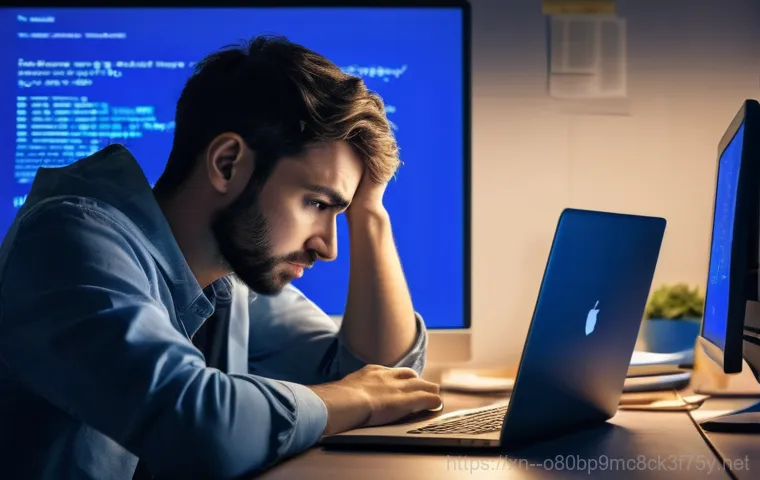여러분, 혹시 컴퓨터를 사용하다가 갑자기 파란 화면이 ‘띠용!’ 하고 나타나면서 ‘DRIVER_POWER_STATE_FAILURE’라는 무시무시한 메시지를 보신 적 있으신가요? 정말이지, 그 순간만큼은 심장이 철렁하고 내려앉죠! 저도 예전에 중요한 자료를 작업하던 중 이 블루스크린을 마주하고는 등골이 오싹했던 기억이 생생합니다.
‘드디어 내 컴퓨터가 고장 났나?’ 싶은 불안감과 함께 혹시라도 데이터가 날아갈까 봐 얼마나 조마조마했는지 몰라요. 특히 최신 게임을 즐기거나, 중요한 온라인 강의를 듣던 도중 이런 오류가 뜬다면 그 허탈함은 이루 말할 수 없을 겁니다. 이 오류는 주로 컴퓨터의 전원 관리 시스템이나 특정 하드웨어 드라이버 간의 충돌 때문에 발생하는데요, 최근 윈도우 업데이트 이후나 새로운 그래픽 카드, 또는 주변 기기를 설치한 뒤에 겪는 분들이 부쩍 늘어나는 추세입니다.
겉보기에는 아주 심각해 보여도, 의외로 몇 가지 간단한 점검과 설정만으로 충분히 해결할 수 있는 경우가 많으니 너무 걱정하지 마세요. 오늘은 여러분의 소중한 컴퓨터를 다시 쌩쌩하게 되살릴 수 있는, 제가 직접 겪고 해결하며 얻은 특급 노하우를 정확하게 알아보도록 할게요!
그 지긋지긋한 파란 화면, 대체 왜 뜨는 걸까?
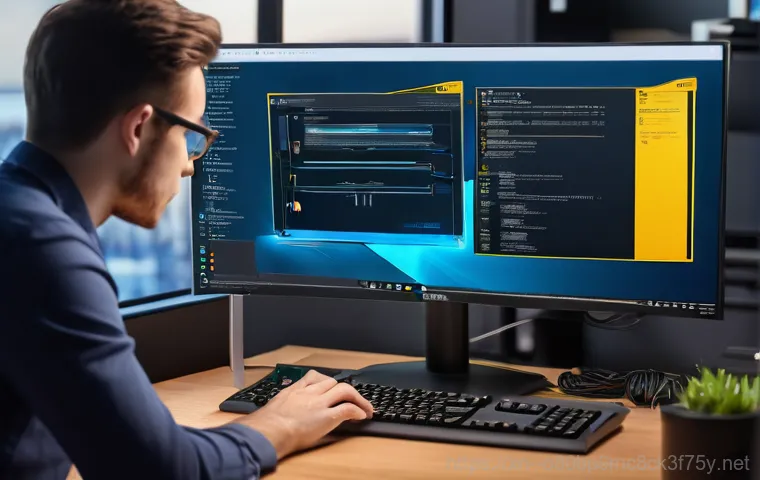
드라이버 녀석들이 문제의 핵심!
DRIVER_POWER_STATE_FAILURE 오류의 가장 흔한 원인은 바로 드라이버 문제예요. 윈도우 운영체제가 하드웨어 장치의 전원 상태를 전환하는 과정에서 드라이버가 제대로 응답하지 못할 때 이런 오류가 발생한답니다. 제가 경험해본 바로는, 특히 그래픽카드 드라이버나 메인보드 칩셋 드라이버, 혹은 무선 네트워크 어댑터 드라이버 같은 핵심 드라이버들이 말썽을 일으키는 경우가 많았어요.
드라이버가 너무 오래되었거나, 반대로 최신 버전인데도 시스템과 호환성 문제가 생기는 경우도 있고요. 심지어 윈도우 업데이트 후에 드라이버 충돌이 일어나서 갑자기 이 블루스크린을 보게 되는 사례도 빈번합니다. 저도 며칠 전 윈도우 업데이트를 했는데, 그 이후로 게임을 하던 중에 갑자기 이 오류가 뜨는 바람에 정말 황당했던 기억이 있어요.
단순히 ‘업데이트 했으니까 괜찮겠지’ 하고 넘어갔다가 뒤통수를 맞은 기분이었죠. 이때는 문제의 원인이 되는 드라이버를 정확히 찾아내어 업데이트하거나 롤백하는 것이 핵심이랍니다. 마치 삐걱거리는 기계에 기름칠을 하듯, 드라이버를 점검하고 최적화하는 과정이 꼭 필요해요.
숨겨진 주범, 전원 관리 설정!
드라이버 문제만큼이나 자주 등장하는 원인 중 하나가 바로 전원 관리 설정 충돌입니다. 컴퓨터가 절전 모드나 최대 절전 모드로 진입하거나, 반대로 이 모드에서 깨어날 때 전원 관리 설정에 문제가 생기면 DRIVER_POWER_STATE_FAILURE 오류가 발생할 수 있어요.
특히 노트북 사용자분들이 이런 경험을 많이 하시는데, 배터리 사용 시 절전 모드 전환 설정이나 PCI Express 의 전원 관리 설정 같은 부분이 핵심적인 영향을 미칩니다. 저 역시 노트북으로 작업하다가 잠시 자리를 비웠는데, 돌아와보니 블루스크린이 떠 있어서 깜짝 놀랐던 적이 한두 번이 아니에요.
전원 관리 옵션이 너무 공격적으로 설정되어 있거나, 드라이버가 전원 상태 변경을 처리하는 데 실패하면서 이런 문제가 생기는 거죠. 이럴 때는 윈도우의 ‘전원 옵션’ 설정에서 세부 항목들을 하나하나 확인하고, 시스템에 맞게 조정해주는 지혜가 필요합니다. 무턱대고 ‘최대 절전 모드’나 ‘빠른 시작’ 기능을 켜두기만 하면 오히려 이런 문제를 유발할 수 있으니, 내 컴퓨터 환경에 맞는 설정을 찾아주는 것이 중요해요.
드라이버 완벽 재정비, 내 컴퓨터를 쌩쌩하게!
문제 드라이버 딱 잡아내기
블루스크린이 떴을 때 가장 먼저 해봐야 할 일은 바로 ‘장치 관리자’를 열어서 노란색 느낌표가 떠 있는 장치가 있는지 확인하는 거예요. 이 노란색 느낌표는 ‘이 드라이버가 지금 뭔가 문제가 있다!’라고 컴퓨터가 소리치고 있는 것과 마찬가지랍니다. 저는 예전에 그래픽카드 드라이버를 업데이트하고 나서 이 오류가 자꾸 뜨길래, 장치 관리자를 열어보니 역시나 그래픽카드 항목에 느낌표가 떠 있더라고요.
만약 특정 드라이버에서 문제가 발견된다면, 해당 드라이버를 제거하고 제조사 공식 홈페이지에서 최신 버전으로 다시 다운로드받아 설치하는 것이 가장 확실한 방법입니다. 간혹 최신 드라이버가 오히려 문제를 일으키는 경우도 있는데, 이때는 이전 버전의 드라이버를 설치하거나 ‘드라이버 롤백’ 기능을 사용해보는 것도 좋은 해결책이 될 수 있어요.
이 과정에서 잠시 화면이 깜빡이거나 해상도가 낮아질 수 있지만, 당황하지 마시고 침착하게 진행하는 것이 중요해요. 마치 고장 난 부품을 새 부품으로 교체하듯, 드라이버를 깨끗하게 갈아 끼우는 작업이라고 생각하시면 편할 거예요.
윈도우 업데이트도 꼼꼼히 체크!
윈도우 업데이트는 보안과 기능 향상을 위해 중요하지만, 때로는 드라이버 충돌의 원인이 되기도 합니다. 특히 DRIVER_POWER_STATE_FAILURE 오류는 윈도우 업데이트 후에 발생하는 경우가 종종 있어요. 저도 윈도우 업데이트를 하고 나서 블루스크린을 겪은 적이 있었는데, 이때는 윈도우 업데이트 기록을 확인해서 최근에 설치된 업데이트 중 문제가 될 만한 것을 제거하거나, 혹은 다시 롤백하는 방법을 시도해볼 수 있습니다.
하지만 업데이트를 너무 오래 미루는 것도 좋지 않으니, 자동 업데이트를 잠시 멈추고 수동으로 업데이트를 진행하거나, 문제가 해결된 후에는 다시 업데이트를 활성화하는 것이 좋습니다. 가장 좋은 방법은 주요 드라이버를 수동으로 업데이트하기 전에 윈도우 업데이트를 최신 상태로 유지하는 것이라고 할 수 있죠.
그래야 드라이버 간의 불필요한 충돌을 최소화할 수 있으니까요. 이처럼 윈도우 업데이트도 양날의 검과 같아서, 현명하게 관리하는 지혜가 필요하답니다.
전원 설정 튜닝으로 안정적인 시스템 만들기
전원 옵션, 제대로 알고 쓰자!
블루스크린으로 고생하는 분들이라면 윈도우의 ‘전원 옵션’을 반드시 점검해봐야 합니다. 제어판에 들어가 ‘전원 옵션’을 선택한 후, 현재 사용 중인 전원 관리 계획의 ‘설정 변경’으로 들어가세요. 여기서 ‘고급 전원 관리 옵션 설정 변경’을 클릭하면 다양한 세부 설정들이 나옵니다.
저는 이 메뉴를 보면서 ‘아니, 이렇게 복잡한 기능들이 숨어있었단 말이야?’ 하고 놀랐던 기억이 있어요. 특히 ‘무선 어댑터 설정’의 절전 모드를 ‘최대 성능’으로 바꾸고, ‘PCI Express’의 링크 상태 전원 관리 기능을 ‘끄기’로 변경하는 것이 많은 도움이 됩니다.
노트북의 경우 ‘배터리 사용’ 시에도 동일하게 설정해주어야 합니다. 이 설정들이 과도하게 전력을 아끼려고 하다가 오히려 드라이버와의 통신에 문제를 일으키는 경우가 많거든요. 마치 사람도 너무 잠을 줄이면 몸에 무리가 오는 것처럼, 컴퓨터도 과도한 절전은 오히려 독이 될 수 있는 거죠.
제가 이 설정을 바꾸고 나서 확실히 블루스크린 빈도가 줄어들어서 정말 신기했어요.
빠른 시작 기능, 과연 ‘빠르기만’ 할까?
윈도우에는 ‘빠른 시작’이라는 기능이 있는데, 컴퓨터를 더 빠르게 부팅시켜주는 편리한 기능처럼 보이지만, 때로는 DRIVER_POWER_STATE_FAILURE의 원인이 되기도 합니다. 이 기능은 컴퓨터를 완전히 종료하는 대신, 일부 시스템 정보를 저장해두었다가 다음 부팅 시 빠르게 불러오는 방식인데요, 이때 드라이버가 제대로 초기화되지 않거나 이전에 저장된 정보와 충돌을 일으키면서 오류를 유발할 수 있습니다.
그래서 만약 이 블루스크린을 자주 겪는다면 ‘빠른 시작’ 기능을 꺼보는 것을 추천해요. 전원 옵션 설정에서 ‘전원 단추 작동 설정’으로 들어간 후, ‘현재 사용할 수 없는 설정 변경’을 클릭하면 ‘빠른 시작 켜기’ 옵션을 해제할 수 있습니다. 저도 빠른 시작 기능을 해제하고 나서 컴퓨터가 좀 더 안정적으로 작동하는 것을 느꼈어요.
부팅 시간이 아주 약간 길어질 수는 있지만, 안정성을 위해서라면 충분히 감수할 만한 가치라고 생각합니다.
하드웨어 점검으로 숨겨진 문제 찾아내기
메모리(RAM)는 괜찮은 걸까?
DRIVER_POWER_STATE_FAILURE 오류가 드라이버나 전원 설정 문제로 해결되지 않는다면, 하드웨어 자체에 문제가 있을 가능성도 염두에 두어야 합니다. 그중에서도 메모리(RAM)는 시스템 안정성에 아주 큰 영향을 미치는 부품 중 하나인데요. 메모리에 문제가 생기면 다양한 종류의 블루스크린 오류를 유발할 수 있습니다.
윈도우에는 기본적으로 ‘Windows 메모리 진단’ 도구가 내장되어 있어서, 간단하게 메모리 이상 여부를 점검할 수 있어요. 실행 창(Windows 키 + R)에 ‘mdsched.exe’를 입력하고 실행하면 됩니다. 저도 예전에 게임 중에 자꾸 블루스크린이 떠서 혹시나 하는 마음에 메모리 진단을 돌려본 적이 있는데, 다행히 제 컴퓨터의 램은 멀쩡하더라고요.
만약 진단 결과 문제가 발견된다면, 불량 메모리를 교체하거나, 여러 개의 램을 사용하고 있다면 하나씩 빼면서 테스트해보는 것이 좋습니다.
그래픽카드와 파워서플라이의 밀당!

특히 고성능 게임을 즐기는 분들이라면 그래픽카드와 파워서플라이(PSU) 간의 궁합도 중요하게 살펴봐야 합니다. 그래픽카드 드라이버 문제로 이 블루스크린이 자주 발생하기도 하지만, 때로는 파워서플라이의 전력 공급이 부족해서 생기는 경우도 있거든요. 새로운 고사양 그래픽카드로 교체했는데 기존 파워서플라이 용량이 충분치 않다면, 전원 공급이 불안정해져서 DRIVER_POWER_STATE_FAILURE 오류를 유발할 수 있습니다.
저도 친구가 그래픽카드를 업그레이드하고 나서 비슷한 증상을 겪길래, 파워서플라이 교체를 추천했던 적이 있는데, 그 후로는 블루스크린이 사라졌다고 하더라고요. 또한 그래픽카드 자체의 과열이나 손상도 원인이 될 수 있으니, GPU 온도 모니터링 프로그램으로 온도를 확인해보는 것도 좋은 방법입니다.
이 두 부품은 컴퓨터의 성능과 안정성에 직결되는 만큼, 항상 충분한 전력과 적절한 온도가 유지되는지 신경 써야 합니다.
| 문제 유형 | 주요 증상 | 추천 해결 방법 | 주의사항 |
|---|---|---|---|
| 드라이버 문제 | 업데이트 후 발생, 장치 관리자 느낌표 | 드라이버 업데이트/롤백, 재설치 | 제조사 공식 홈페이지 이용 |
| 전원 관리 설정 | 절전 모드 진입/해제 시 오류 | 고급 전원 옵션 설정 변경, 빠른 시작 해제 | 과도한 절전 설정 피하기 |
| 하드웨어 문제 | 특정 부품 교체 후, 게임 중 발생 | 메모리 진단, 파워 용량 확인, 그래픽카드 점검 | 전문가의 도움 고려 |
시스템 파일 점검 및 BIOS/UEFI 업데이트
손상된 시스템 파일 되살리기
가끔 DRIVER_POWER_STATE_FAILURE 오류가 윈도우 시스템 파일 손상 때문에 발생하기도 합니다. 운영체제의 핵심 파일들이 손상되거나 누락되면 시스템 전반적인 안정성이 떨어지면서 다양한 오류가 나타날 수 있거든요. 이럴 때는 윈도우에 내장된 ‘시스템 파일 검사기(SFC)’ 도구를 활용해볼 수 있습니다.
명령 프롬프트(관리자 권한)를 열고 명령어를 입력하면, 손상된 시스템 파일을 자동으로 찾아서 복구해줍니다. 저도 이 명령어를 실행하고 나서 자잘한 오류들이 사라지는 경험을 여러 번 했어요. 이 외에도 도구를 사용하여 윈도우 이미지의 손상을 복구하는 방법도 있으니, 한번 시도해보시는 걸 추천합니다.
왠지 컴퓨터가 삐걱거린다 싶으면 주기적으로 이 도구들을 활용해서 시스템을 건강하게 관리해주는 것이 중요해요.
BIOS/UEFI, 컴퓨터의 숨겨진 심장
메인보드의 BIOS(또는 UEFI)는 컴퓨터의 가장 기본적인 설정을 담당하는 ‘숨겨진 심장’과 같아요. 이 BIOS/UEFI 펌웨어가 오래되었거나 오류가 있다면, 하드웨어와 운영체제 간의 통신에 문제가 생겨 DRIVER_POWER_STATE_FAILURE 같은 블루스크린을 유발할 수 있습니다.
특히 최신 하드웨어를 장착했는데 이런 오류가 계속된다면, 메인보드 제조사 홈페이지에서 최신 BIOS/UEFI 펌웨어를 다운로드하여 업데이트해보는 것을 고려해야 합니다. 이 작업은 다소 복잡하고 신중해야 하지만, 때로는 가장 확실한 해결책이 될 수 있어요. 저도 예전에 메인보드를 교체하고 나서 비슷한 문제를 겪었는데, BIOS 업데이트를 통해 깔끔하게 해결했던 기억이 납니다.
하지만 BIOS 업데이트는 잘못하면 시스템에 치명적인 손상을 줄 수 있으니, 반드시 제조사 가이드를 꼼꼼히 확인하고 전문가의 도움을 받는 것도 좋은 방법입니다.
최근 설치한 외부 장치나 프로그램도 의심해봐야!
새로운 장치가 문제의 씨앗?
혹시 DRIVER_POWER_STATE_FAILURE 오류가 발생하기 직전에 새로 USB 장치를 연결했거나, 외장 하드 드라이브, 프린터 등의 주변 기기를 설치하진 않으셨나요? 때로는 새로 설치한 외부 장치나 그 장치의 드라이버가 시스템과 충돌을 일으켜 블루스크린을 유발할 수 있습니다.
저는 예전에 특정 웹캠을 연결했다가 이 오류를 경험했던 적이 있어요. 컴퓨터가 갑자기 파란 화면을 띄우길래 식겁해서 바로 웹캠을 분리했더니 언제 그랬냐는 듯이 정상으로 돌아왔죠. 이런 경우에는 일단 모든 외부 장치를 분리한 상태에서 컴퓨터를 사용해보는 것이 좋습니다.
만약 오류가 발생하지 않는다면, 장치들을 하나씩 다시 연결해보면서 어떤 장치가 문제를 일으키는지 찾아낼 수 있을 거예요. 마치 범인을 찾듯 하나씩 가능성을 좁혀나가는 과정이 필요하답니다.
새로운 소프트웨어와의 전쟁
드라이버뿐만 아니라 최근에 설치한 소프트웨어 때문에 이 블루스크린이 발생하기도 합니다. 특히 시스템 리소스에 깊이 관여하는 보안 프로그램이나 최적화 프로그램, 심지어 일부 게임들도 드라이버나 전원 관리 시스템과 충돌을 일으킬 수 있어요. 오류가 발생하기 직전에 새로운 프로그램을 설치했다면, 해당 프로그램을 일시적으로 제거하거나 비활성화한 후 컴퓨터를 다시 사용해보는 것이 좋습니다.
저도 게임 최적화 프로그램을 설치했다가 오히려 시스템이 불안정해져서 고생했던 적이 있어요. 생각지도 못한 곳에서 문제가 생길 수 있으니, 항상 새로운 프로그램을 설치할 때는 신중하게 접근하고, 문제가 발생하면 최근 설치 목록을 되돌아보는 습관을 들이는 것이 중요합니다.
이처럼 컴퓨터 문제는 여러 가지 요인이 복합적으로 작용할 수 있으니, 다양한 가능성을 열어두고 접근하는 것이 현명한 해결 방법이 될 거예요. 여러분, 길고 길었던 DRIVER_POWER_STATE_FAILURE 블루스크린과의 사투, 이제 저와 함께 해결의 실마리를 찾으셨길 진심으로 바랍니다.
처음 그 파란 화면을 마주했을 때의 당황스러움과 불안감은 저도 너무나 잘 알기에, 여러분의 마음이 어떠셨을지 충분히 공감합니다. 하지만 오늘 알려드린 다양한 방법들을 차근차근 적용해보시면, 분명히 여러분의 소중한 컴퓨터가 다시 건강하게 작동하는 모습을 보실 수 있을 거예요.
문제가 생겼을 때 포기하지 않고 해결하려는 마음이 가장 중요하다는 것을 잊지 마세요!
글을 마치며
아무리 복잡하고 어려운 컴퓨터 문제도, 차근차근 원인을 찾아 해결해나가면 의외로 간단하게 풀리는 경우가 많습니다. DRIVER_POWER_STATE_FAILURE 오류 역시 당장은 막막하게 느껴질 수 있지만, 드라이버 점검부터 전원 설정 튜닝, 하드웨어 확인까지 제가 알려드린 노하우들을 따라하다 보면 분명 해결책을 찾으실 수 있을 거예요.
포기하지 마시고, 여러분의 컴퓨터를 다시 쌩쌩하게 만들어주세요!
알아두면 쓸모 있는 정보
1. 드라이버, 최신 버전만이 답은 아니에요! 컴퓨터가 갑자기 파란 화면을 띄우기 시작했다면, 가장 먼저 의심해야 할 부분이 바로 드라이버입니다. 무조건 최신 드라이버가 좋다고 생각하기 쉽지만, 때로는 특정 윈도우 업데이트나 다른 하드웨어와의 호환성 문제로 인해 최신 드라이버가 오히려 문제를 일으킬 수 있어요. 이럴 때는 이전 버전의 안정적인 드라이버로 롤백하거나, 제조사 공식 홈페이지에서 권장하는 드라이버를 찾아 설치해보는 것이 현명한 해결책이 될 수 있답니다. 마치 옷이 맞지 않으면 불편하듯, 드라이버도 내 시스템에 딱 맞는 것을 찾아주는 것이 중요하죠.
2. 숨겨진 전원 옵션, 꼼꼼히 살펴봐야 해요! 윈도우의 ‘전원 옵션’에는 컴퓨터의 전력 소비 방식을 결정하는 다양한 설정들이 숨어 있습니다. 특히 ‘고급 전원 관리 옵션’에 들어가면 무선 어댑터의 절전 모드나 PCI Express 의 링크 상태 전원 관리 같은 항목을 조절할 수 있는데요. 이 설정들이 너무 공격적으로 전력 절약을 시도하면, 오히려 드라이버가 전원 상태를 전환하는 과정에서 문제가 발생할 수 있어요. 저도 이 부분을 조절하고 나서 블루스크린이 눈에 띄게 줄어드는 경험을 했으니, 꼭 한번 확인해보시길 바랍니다.
3. ‘빠른 시작’ 기능, 때로는 독이 될 수 있어요! 컴퓨터 부팅 속도를 빠르게 해주는 ‘빠른 시작’ 기능은 편리하지만, 시스템을 완전히 종료하지 않고 일부 정보를 저장해두는 방식 때문에 간혹 드라이버 충돌의 원인이 되기도 합니다. 만약 DRIVER_POWER_STATE_FAILURE 오류를 자주 겪는다면, 이 기능을 잠시 꺼두고 시스템의 안정성을 확인해보는 것을 추천해요. 조금 느려지더라도 안정적인 컴퓨터 환경을 만드는 것이 장기적으로는 훨씬 이득이랍니다.
4. 하드웨어 점검도 빼놓을 수 없죠! 드라이버나 소프트웨어 설정 문제로 해결이 안 된다면, 컴퓨터 내부의 하드웨어 자체에 문제가 있을 가능성도 있습니다. 특히 메모리(RAM)는 시스템 안정성에 아주 큰 영향을 미치므로, 윈도우에 내장된 ‘메모리 진단’ 도구를 사용해 점검해보는 것이 좋아요. 또한, 고사양 그래픽카드를 사용한다면 파워서플라이의 전력 공급이 충분한지도 함께 확인하는 것이 중요합니다. 눈에 보이지 않는 곳에서 문제가 생길 수도 있으니, 주기적인 점검은 필수죠.
5. 최근 변경 사항을 되짚어보는 습관! 오류가 발생하기 직전에 새로 설치한 프로그램이나 외부 장치, 윈도우 업데이트 등 최근 시스템에 가해진 변화가 있다면, 그것이 바로 문제의 원인일 확률이 높습니다. 마치 탐정이 단서를 찾듯, 최근의 변경 이력을 꼼꼼히 되짚어보는 것만으로도 문제 해결의 실마리를 찾을 수 있을 거예요. 모든 가능성을 열어두고 차근차근 점검하는 것이 중요하답니다.
중요 사항 정리
DRIVER_POWER_STATE_FAILURE 블루스크린은 주로 드라이버 문제, 전원 관리 설정 충돌, 혹은 특정 하드웨어 이상 때문에 발생합니다. 해결을 위해서는 가장 먼저 장치 관리자를 통해 문제 드라이버를 찾아 업데이트하거나 롤백하는 것이 중요해요. 그 다음으로는 윈도우의 ‘전원 옵션’에서 고급 설정을 조절하고, ‘빠른 시작’ 기능을 해제해보는 것이 효과적입니다.
만약 소프트웨어적인 문제로 해결이 어렵다면, 메모리나 그래픽카드, 파워서플라이 같은 하드웨어 점검을 고려해야 합니다. 최근 시스템에 가해진 변화를 되짚어보고, 의심되는 외부 장치나 프로그램을 일시적으로 제거해보는 것도 좋은 방법이에요. 혼자 해결하기 어렵다면 전문가의 도움을 받는 것도 현명한 선택이니, 침착하게 문제를 해결해나가시길 바랍니다.
자주 묻는 질문 (FAQ) 📖
질문: 3 개와 그에 대한
답변: 을 작성해주세요. 형식은 다음과 같이 해주세요:
Q1: ‘DRIVERPOWERSTATEFAILURE’ 블루스크린, 이게 도대체 뭘까요? 왜 제 컴퓨터에 갑자기 나타나는 거죠?
A1: 아, 정말 깜짝 놀라셨죠? ‘DRIVERPOWERSTATEFAILURE’는 우리 컴퓨터가 전원 상태(예를 들면, 절전 모드나 최대 절전 모드)를 전환하는 과정에서 특정 드라이버가 제 역할을 다하지 못했을 때 발생하는 블루스크린 오류랍니다. 쉽게 말해, 컴퓨터가 ‘자려고 하는데’ 어떤 드라이버가 ‘나 아직 준비 안 됐어!’ 하고 버티는 상황이라고 생각하시면 돼요.
주로 오래된 드라이버, 손상된 드라이버, 또는 윈도우 업데이트 후에 드라이버 충돌이 생겼을 때 나타나는 경우가 많아요. 특히 최신 그래픽 카드나 새로운 주변기기를 설치한 후에 이런 메시지를 보셨다면, 새 드라이버가 시스템과 제대로 맞지 않아 발생하는 문제일 가능성이 크답니다.
제가 예전에 외장하드를 연결했다가 비슷한 경험을 한 적이 있는데, 그때는 정말 식은땀이 줄줄 흘렀죠! Q2: 그럼 이 오류는 어떤 상황에서 주로 발생하고, 어떤 것들을 먼저 확인해봐야 할까요? A2: 경험상 이 오류는 특정 상황에서 유독 자주 나타나더라고요.
가장 흔한 경우는 ‘윈도우 업데이트’ 직후나 ‘새로운 하드웨어를 설치’했을 때입니다. 예를 들어, 저처럼 그래픽 카드 업그레이드 후에 VR 게임을 하다가 블루스크린을 만났다는 분들도 계시고요. 게임이 끝난 후 무한 로딩이 걸리면서 뜨는 경우도 잦습니다.
이런 경우 가장 먼저 확인해봐야 할 건 역시 ‘드라이버’예요. 최근에 설치했거나 업데이트한 드라이버가 있다면 해당 드라이버를 롤백하거나 최신 버전으로 업데이트해보는 게 좋습니다. 그다음으로는 ‘전원 관리 설정’을 확인해보세요.
윈도우의 절전 설정이 너무 공격적으로 되어 있어서 드라이버가 미처 전원 전환 준비를 마치지 못하는 경우가 있거든요. 그리고 간혹 파워 서플라이(전원 공급 장치)의 용량이 부족하거나 노후화되었을 때도 이런 문제가 생길 수 있으니, 특히 고성능 부품을 새로 장착했다면 파워도 한번 의심해볼 필요가 있답니다.
Q3: ‘DRIVERPOWERSTATEFAILURE’ 오류, 제가 직접 해결할 수 있는 방법이 있을까요? A3: 물론이죠! 대부분의 경우 혼자서도 충분히 해결할 수 있습니다.
제가 직접 해보고 효과를 본 방법들을 알려드릴게요. 첫째, 가장 중요한 건 ‘드라이버 업데이트 또는 롤백’입니다. 문제가 의심되는 하드웨어(특히 그래픽 카드, 네트워크 어댑터 등)의 드라이버를 최신 버전으로 업데이트하거나, 문제가 발생하기 전 시점으로 롤백해보세요.
둘째, ‘빠른 시작 켜기’ 기능을 비활성화해보는 겁니다. 이 기능이 때로는 드라이버의 전원 상태 전환을 방해하거든요. 윈도우 설정의 전원 옵션에서 쉽게 변경할 수 있습니다.
셋째, ‘전원 관리 옵션’을 ‘고성능’으로 변경해보거나, 각 장치의 전원 관리 설정을 확인해서 절전 모드 진입을 허용하지 않도록 바꿔보는 것도 방법이에요. 마지막으로, 그래도 해결이 안 된다면 최근에 설치한 프로그램이나 윈도우 업데이트를 제거해보거나, 시스템 복원 지점을 활용해 이전 상태로 되돌리는 것도 좋은 해결책이 될 수 있답니다.
대부분 이 중에서 해결책을 찾으실 수 있을 거예요!